图文教你使用局域网传输文件 如何用局域网传文件
更新时间:2023-03-10 08:26:26作者:xiaoliu
大家是否知道在局域网里面传输文件,图片不仅方便快捷,重点是安全。对于电脑高手来说,局域网传输文件是常见的操作,但对于电脑小白来说,对局域网传输文件的操作不熟悉,想要使用但不会弄,为了帮助大家解答疑惑,本文图文教大家使用局域网来传输文件。
具体方法如下:
1、首先,在需要共享的文件夹或者是打印机上点鼠标右键,在弹出菜单中选择“共享”中的“特定用户”。
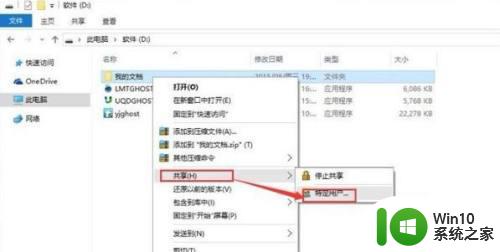
2、然后,添加用户,如果对局域网内所有用户开放,添加Everyone用户。
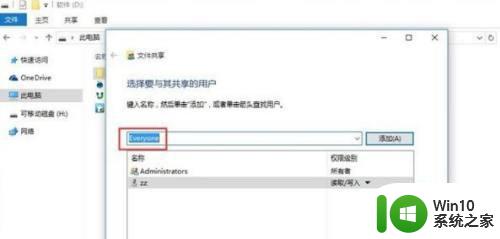
3、接着,设置权限,根据需要设置用户读写权限。
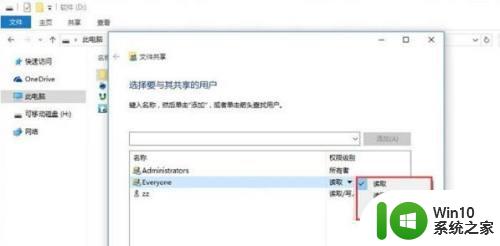
4、最后,文件共享设置完成。
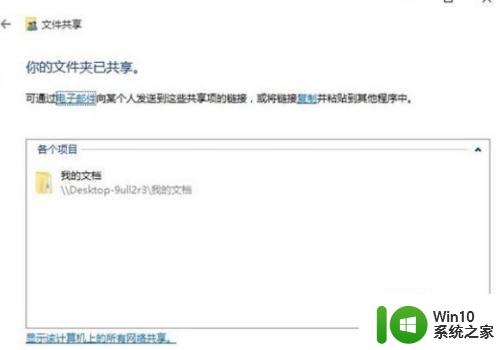
5、在局域网其它机器地址栏输入这台机器的IP地址,就可以访问复制粘贴,修改该机“我的文档”文件夹了。
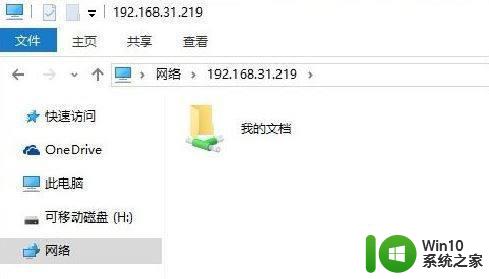
以上五个步骤分享使用局域网传输文件的方法,日常办公中经常可以使用,这样省去很多繁琐的步骤。
图文教你使用局域网传输文件 如何用局域网传文件相关教程
- 两台电脑如何通过局域网直接传输文件 使用网络传输协议在两台电脑间实现直接文件传输
- 手把手教你给电脑组件局域网 电脑如何建立局域网连接
- 图文教你使用WPS网盘 WPS网盘怎么上传文件
- xp iso镜像文件下载后怎么创建局域网 xp iso镜像文件创建局域网教程
- 如何使用蓝牙传输文件 使用蓝牙传输文件的方法
- 详解使用todesk传输文件的方法 如何使用todesk传输文件
- 百度网盘怎么上传文件 如何使用百度网盘上传大文件
- 在局域网里共享U盘文件的操作方法 如何在局域网内共享U盘文件
- 访问局域网共享文件夹提示没有权限访问解决方法 访问局域网共享文件夹提示没有权限访问怎么办
- xp组件无线局域网的方法 XP如何设置无线局域网组件
- 怎么预防U盘在局域网中传播病毒 局域网U盘传播病毒预防方法
- 两台win电脑如何实现文件共享局域网 两台win电脑如何建立局域网互联互通
- U盘装机提示Error 15:File Not Found怎么解决 U盘装机Error 15怎么解决
- 无线网络手机能连上电脑连不上怎么办 无线网络手机连接电脑失败怎么解决
- 酷我音乐电脑版怎么取消边听歌变缓存 酷我音乐电脑版取消边听歌功能步骤
- 设置电脑ip提示出现了一个意外怎么解决 电脑IP设置出现意外怎么办
电脑教程推荐
- 1 w8系统运行程序提示msg:xxxx.exe–无法找到入口的解决方法 w8系统无法找到入口程序解决方法
- 2 雷电模拟器游戏中心打不开一直加载中怎么解决 雷电模拟器游戏中心无法打开怎么办
- 3 如何使用disk genius调整分区大小c盘 Disk Genius如何调整C盘分区大小
- 4 清除xp系统操作记录保护隐私安全的方法 如何清除Windows XP系统中的操作记录以保护隐私安全
- 5 u盘需要提供管理员权限才能复制到文件夹怎么办 u盘复制文件夹需要管理员权限
- 6 华硕P8H61-M PLUS主板bios设置u盘启动的步骤图解 华硕P8H61-M PLUS主板bios设置u盘启动方法步骤图解
- 7 无法打开这个应用请与你的系统管理员联系怎么办 应用打不开怎么处理
- 8 华擎主板设置bios的方法 华擎主板bios设置教程
- 9 笔记本无法正常启动您的电脑oxc0000001修复方法 笔记本电脑启动错误oxc0000001解决方法
- 10 U盘盘符不显示时打开U盘的技巧 U盘插入电脑后没反应怎么办
win10系统推荐
- 1 萝卜家园ghost win10 32位安装稳定版下载v2023.12
- 2 电脑公司ghost win10 64位专业免激活版v2023.12
- 3 番茄家园ghost win10 32位旗舰破解版v2023.12
- 4 索尼笔记本ghost win10 64位原版正式版v2023.12
- 5 系统之家ghost win10 64位u盘家庭版v2023.12
- 6 电脑公司ghost win10 64位官方破解版v2023.12
- 7 系统之家windows10 64位原版安装版v2023.12
- 8 深度技术ghost win10 64位极速稳定版v2023.12
- 9 雨林木风ghost win10 64位专业旗舰版v2023.12
- 10 电脑公司ghost win10 32位正式装机版v2023.12